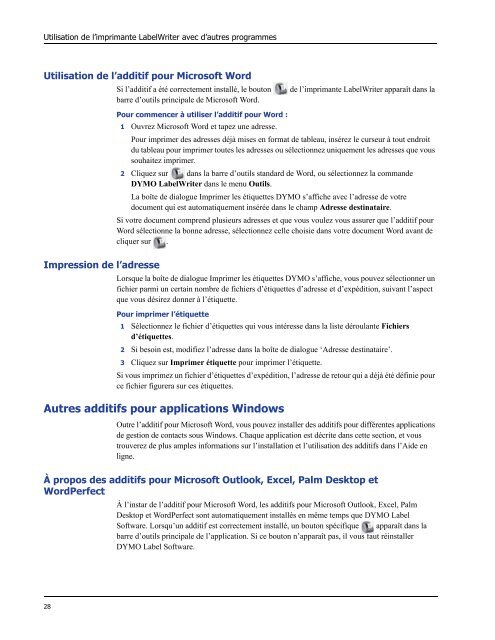DLS Manual.book - DYMO
DLS Manual.book - DYMO
DLS Manual.book - DYMO
You also want an ePaper? Increase the reach of your titles
YUMPU automatically turns print PDFs into web optimized ePapers that Google loves.
Utilisation de l’imprimante LabelWriter avec d’autres programmesUtilisation de l’additif pour Microsoft WordSi l’additif a été correctement installé, le boutonbarre d’outils principale de Microsoft Word.de l’imprimante LabelWriter apparaît dans laPour commencer à utiliser l’additif pour Word :1 Ouvrez Microsoft Word et tapez une adresse.Pour imprimer des adresses déjà mises en format de tableau, insérez le curseur à tout endroitdu tableau pour imprimer toutes les adresses ou sélectionnez uniquement les adresses que voussouhaitez imprimer.2 Cliquez sur dans la barre d’outils standard de Word, ou sélectionnez la commande<strong>DYMO</strong> LabelWriter dans le menu Outils.La boîte de dialogue Imprimer les étiquettes <strong>DYMO</strong> s’affiche avec l’adresse de votredocument qui est automatiquement insérée dans le champ Adresse destinataire.Si votre document comprend plusieurs adresses et que vous voulez vous assurer que l’additif pourWord sélectionne la bonne adresse, sélectionnez celle choisie dans votre document Word avant decliquer sur .Impression de l’adresseLorsque la boîte de dialogue Imprimer les étiquettes <strong>DYMO</strong> s’affiche, vous pouvez sélectionner unfichier parmi un certain nombre de fichiers d’étiquettes d’adresse et d’expédition, suivant l’aspectque vous désirez donner à l’étiquette.Pour imprimer l’étiquette1 Sélectionnez le fichier d’étiquettes qui vous intéresse dans la liste déroulante Fichiersd’étiquettes.2 Si besoin est, modifiez l’adresse dans la boîte de dialogue ‘Adresse destinataire’.3 Cliquez sur Imprimer étiquette pour imprimer l’étiquette.Si vous imprimez un fichier d’étiquettes d’expédition, l’adresse de retour qui a déjà été définie pource fichier figurera sur ces étiquettes.Autres additifs pour applications WindowsOutre l’additif pour Microsoft Word, vous pouvez installer des additifs pour différentes applicationsde gestion de contacts sous Windows. Chaque application est décrite dans cette section, et voustrouverez de plus amples informations sur l’installation et l’utilisation des additifs dans l’Aide enligne.À propos des additifs pour Microsoft Outlook, Excel, Palm Desktop etWordPerfectÀ l’instar de l’additif pour Microsoft Word, les additifs pour Microsoft Outlook, Excel, PalmDesktop et WordPerfect sont automatiquement installés en même temps que <strong>DYMO</strong> LabelSoftware. Lorsqu’un additif est correctement installé, un bouton spécifique apparaît dans labarre d’outils principale de l’application. Si ce bouton n’apparaît pas, il vous faut réinstaller<strong>DYMO</strong> Label Software.28